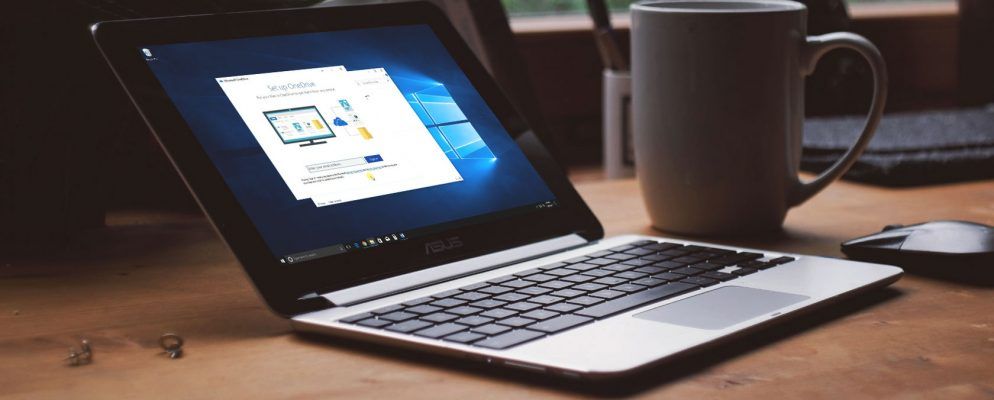OneDrive是Windows 10中内置的Microsoft的云存储产品。它是免费的并且具有Office集成的事实,使其成为许多人的便捷选择。
但是,有时它在同步时会遇到麻烦您的文件。如果您遇到部分或全部Microsoft OneDrive文件未同步的情况,我们将整理简单的解决方案以帮助解决问题。
1。尝试在线访问OneDrive
首先要检查的是问题出在系统上,而不是OneDrive服务本身。
为此,右键单击通知区域中的OneDrive图标,然后点击在线查看。这应该在浏览器中打开OneDrive文件。如果它们没有加载,或者您遇到错误(不是一般的网络错误,则表明您的Internet已关闭),这很可能是Microsoft的问题。
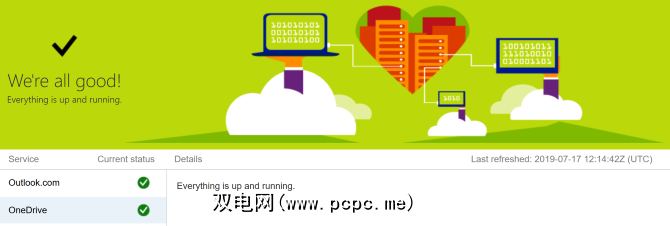
您可以再次检查一下通过访问Microsoft 365服务运行状况页。这会告诉您OneDrive是否已启动并正在运行-如果您看到绿色的勾,则一切都很好。
如果问题在于OneDrive本身,您所能做的就是等到问题解决为止。
2。重新启动OneDrive
您是否尝试过将其关闭然后再打开?通常,只需关闭并打开程序即可对其进行修复。
右键单击通知区域中的OneDrive图标,然后单击关闭OneDrive 。然后打开“开始",搜索OneDrive,然后将其打开。
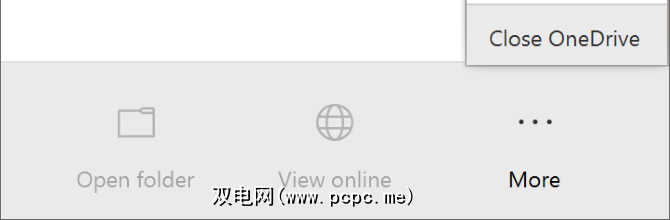
3。确保您有足够的存储空间
OneDrive免费提供 5 GB的存储空间,尽管如果升级或安装了Office 365,则可能有50 GB,1 TB或5 TB订阅。
尽管看起来似乎有足够的空间,但您会惊讶地发现它的填充速度如此之快。因此,您应检查您的OneDrive帐户是否已满。
为此,请右键单击通知区域中的OneDrive图标,然后单击设置。切换到帐户标签,查看已使用了多少存储空间。
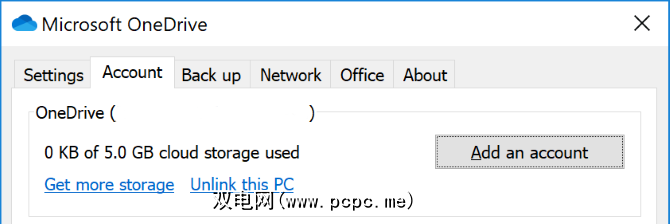
如果您已经没有剩余空间或接近可用空间,请删除一些文件从OneDrive或升级容量。
4。检查不兼容的文件
首先:确保要同步的单个文件没有大于20 GB 或大于剩余的OneDrive空间。如果是这样,请尝试首先压缩文件。如果需要帮助,请查看我们的免费压缩工具列表。
第二:整个文件路径(包括文件名)不能超过400个字符。如果您有很多嵌套的文件夹或非常长的文件夹或文件名,则可能会发生这种情况。要解决此问题,请重命名文件或将其移动到顶级文件夹。
第三:文件和文件夹名称不能包含以下字符:
" * : < > ? / \ |
有关文件名限制的更多信息,请参阅Microsoft的支持文章。
5。更新Windows和OneDrive
您应该始终保持Windows和OneDrive均为最新,以便从最新功能和错误修复中受益。两者都应自动更新,但是您也可以手动进行更新。
要更新Windows,请按 Windows键+ I 打开“设置"。点击更新和安全,然后点击检查更新。仅当它们与您的系统兼容时,才会向您提供更新。
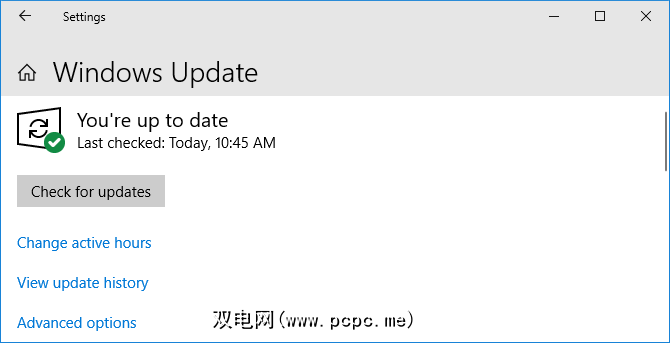
对于OneDrive,您可以从OneDrive网站获取最新版本。查找“是否需要重新安装?"消息,运行安装程序,按照向导完成操作,然后重新登录OneDrive上的Microsoft帐户。
6。重新链接OneDrive
与您的OneDrive帐户的连接可能存在问题。值得先断开OneDrive与计算机的连接,然后重新连接以查看问题是否解决。
请放心,这不会从您的OneDrive帐户中删除任何内容。您的数据是安全的。
右键单击通知区域中的OneDrive图标,然后单击设置。在帐户选项卡上,单击取消链接此PC >取消链接该帐户。

您将看到设置OneDrive 向导。输入您的电子邮件地址,并按照此步骤操作以重新链接您的OneDrive帐户。
7。暂时关闭保护功能
您的Windows防火墙或防病毒软件可能与OneDrive冲突。您可以暂时禁用它们以查明是否正确。
要关闭Windows Defender防火墙,请按 Windows键+ I 打开“设置",然后转到更新和安全性> Windows安全>防火墙和网络保护。选择标记为活动的网络,然后将 Windows Defender防火墙滑至关闭。
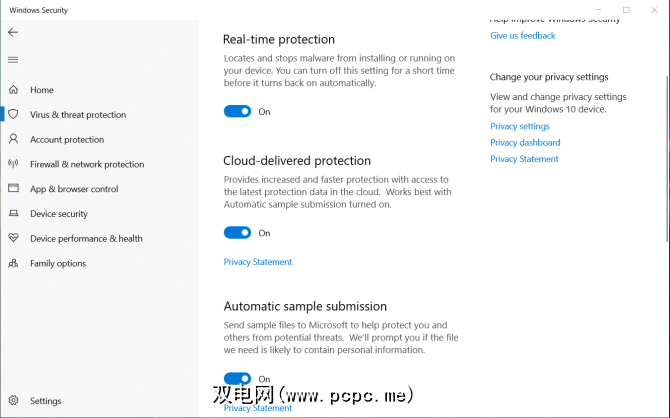
然后,要禁用Windows Defender防病毒,请保持打开同一窗口并从左侧导航栏中单击病毒和威胁防护。点击病毒和威胁防护设置,然后将实时防护滑到关闭。
如果您使用的是第三种第三方防火墙或防病毒软件(尽管我们已经比较了最好的防病毒软件并高度评价Windows Defender),请参阅该程序的支持文档以了解如何禁用它们。
请记住同时打开防火墙和防病毒软件解决了您的OneDrive同步问题后,请重新启动。
8。将卡住的文件移出OneDrive
无论您知道哪些文件引起同步问题,都可以将某些文件移出OneDrive同步文件夹会有所帮助。
首先,右键单击通知区域中的OneDrive图标,然后单击暂停同步> 2小时。
下一步,转到要尝试同步和移动的文件夹之一文件到您不同步的PC上的某个位置。 再次右键单击 OneDrive,然后单击继续同步。同步完成后,将文件移回。
9。禁用Office上传
如果您的同步问题特别是与Microsoft Office文件有关,则Office上传缓存可能会干扰OneDrive。您可以在OneDrive中禁用该设置以查看它是否可以解决问题。
右键单击通知区域中的OneDrive图标,然后单击设置。转到 Office 标签,然后取消选中使用Office 2016同步我打开的Office文件,然后单击确定。
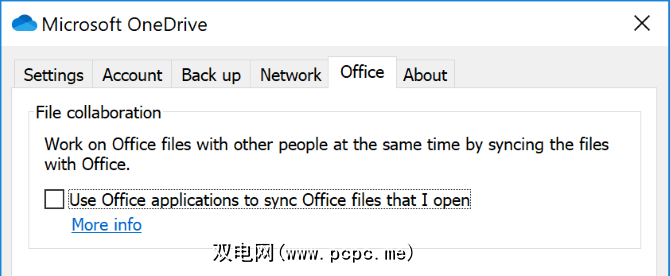
禁用此功能意味着对OneDrive中Office文件的任何同时更改都不会自动合并。当然,如果不能解决同步问题,只需再次启用该设置即可。
10。完全重置OneDrive
重置OneDrive会将所有设置恢复为默认设置,包括您选择要同步的文件夹,但可以解决同步问题。另外,它不会删除您的任何文件,所以请放心。
首先,请按 Windows键+ R 打开“运行"。输入以下内容,然后单击确定:
%localappdata%\Microsoft\OneDrive\onedrive.exe /reset您可能会看到“命令提示符"窗口出现。如果您愿意,请等待它消失。
Next, open Start, search for OneDrive and open it. Follow the wizard through to set up your account settings. Remember to configure your settings again, like selecting which folders to sync.
OneDrive是否适合您?
希望这些提示之一有助于解决您的OneDrive同步问题,并且文件现在可以使用缓解。 (请记住,这些技巧还可以帮助您解决OneDrive for Business的文件同步问题。想知道该服务与OneDrive有何不同?我们对OneDrive和OneDrive for Business的比较可以对此有所了解。)
如果这些问题使您重新考虑使用OneDrive,则可能需要看一下我们对三大云存储提供商的比较,以帮助决定替代方案。
标签: 云存储 计算机维护 Microsoft OneDrive 故障排除 Windows 10